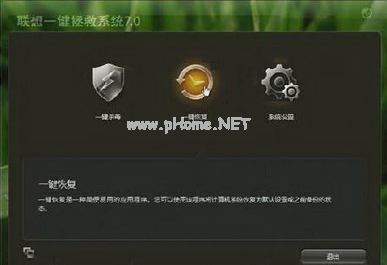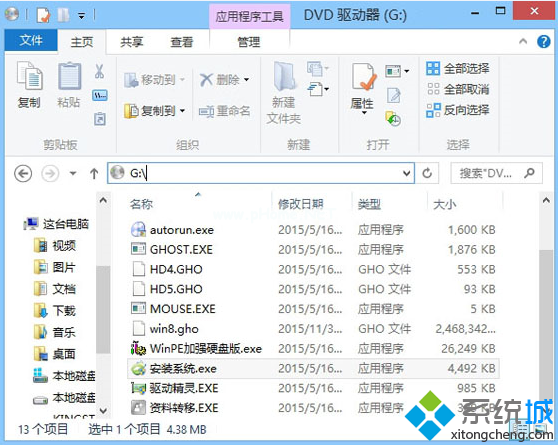联想电脑一键还原系统图文教程
- 时间:2024年07月17日 10:42:07 来源:魔法猪系统重装大师官网 人气:3363
作为一名热衷于探索科技小技巧的编辑,我发现许多朋友都在寻找联想一键还原系统的教程。毕竟,掌握了这个方法,我们就能轻松应对电脑遇到的各种问题。我特地为大家准备了这篇联想一键还原系统教程,有兴趣的朋友可以跟随我一起操作。
经过一段时间的研究,我终于找到了联想电脑一键还原的方法。我想问问大家,你们是否已经准备好学习这个方法了呢?如果准备好了,那就让我们一起来看看吧!
一键还原系统步骤详解:
第一步:重启电脑,然后在开机过程中按下F2键。

联想电脑一键还原(图1)
第二步:选择“从初识备份恢复”。

联想电脑一键还原(图2)
第三步:点击开始,注意在这个过程中,电脑不能断电,否则会损坏恢复功能。

联想电脑一键还原(图3)
第四步:系统会提示你是否要恢复,选择“是”即可。

联想电脑一键还原(图4)
以上四个步骤就是联想一键还原系统的全过程。希望大家在遇到电脑问题时,能够用这个方法轻松解决。我们在操作过程中也要注意保护电脑,避免意外断电等情况发生,以免对系统恢复造成影响。
掌握这个方法后,我相信大家在面对电脑问题时会更加从容应对。如果你还有其他关于电脑操作的小技巧想要分享,欢迎在评论区留言,让我们一起学习、进步!
科技让我们的生活变得更加便捷,而学会这些小技巧,能让我们的生活更加美好。希望这篇教程能对你有所帮助,祝你使用电脑愉快!
联想一键还原系统,联想一键还原,联想电脑一键还原,联想电脑一键还原系统
上一篇:win7下安装win8系统图文教程
下一篇:返回列表